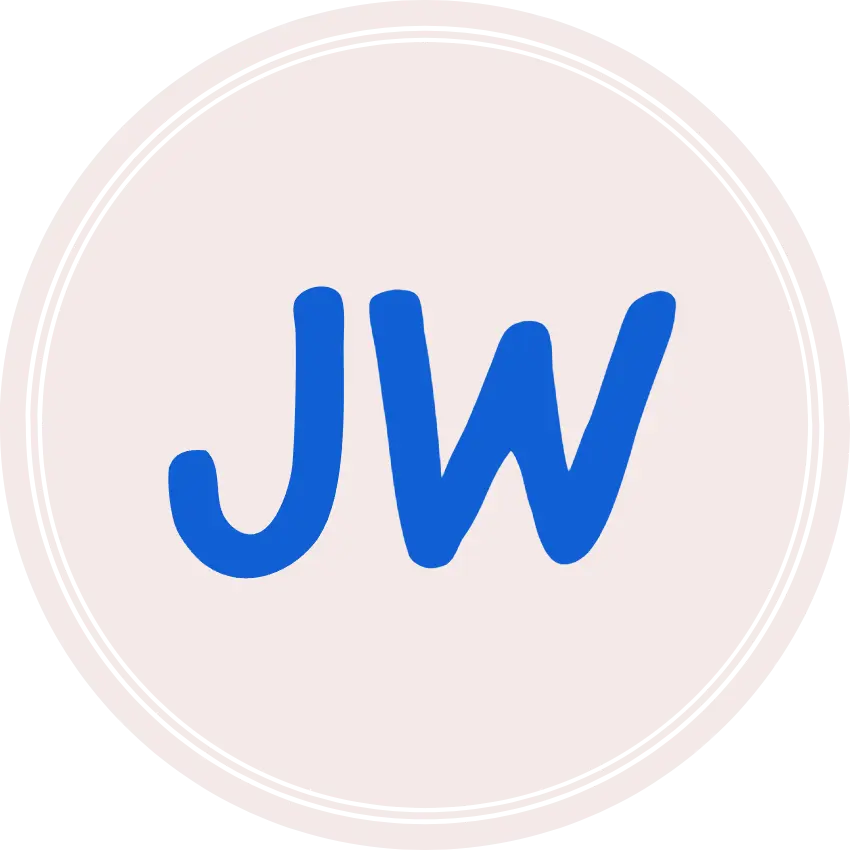談談本 Blog 是怎麼誕生的
你們可能已經注意到這部落格的作者有兩位,沒錯這是個共筆部落格,用來記錄一些技術,主要是為了方便自己日後查閱,也希望能夠幫助到其他人。
網站緣由
其實我個人沒有寫 Blog 的習慣,某天我朋友(也就是另一位作者)提議要不要架一個一起寫,經過一番討論,決定使用 Hexo 框架。
Hexo 是靜態網站產生器,可以直接部署在靜態網站平台上。原本打算使用 GitHub Page,但是 GitHub Page 免費版有一些限制,最後選擇使用 Vercel 來架設。
另外 Hexo 有不少現成的主題,不用自己花時間設計。經過一系列挑選,最後發現 Hexo Theme Redefine 相對好看,就決定使用這個主題。
架設過程
建立專案架構
因為平時就有在開發,因此已經裝好 git 和 node.js 了,而且作業系統用的是 Archlinux,以下命令語法皆以 MacOS / Linux 為主。
安裝 Hexo CLI。
1
npm i -g hexo-cli
然後建立一個目錄,初始化專案。
1
hexo init jw_blog
先建立版本控制然後把所有東西 commit。
1
2
3git init
git add -A
git commit -m "feat: initial commit"這次剛好搭上 Yarn 4 更新,正好 Hexo 建立專案的時候直接用 yarn 來初始化了,直接著手升級他。
- Yarn 官方建議用 corepack 來處理套件管理程式 ,這邊假設你的 Node 版本是 16.10 以上了,直接啟用他。
1
corepack enable
- 然後把專案的 yarn 升級上來。
1
yarn set version stable
- 更新 Lock 檔案。
1
yarn
- 根據官方文件 ,將下列項目新增到
.gitignore(這次不使用 pnp 模式)。1
2
3
4
5
6
7
8# Yarn 2
.pnp.*
.yarn/*
!.yarn/patches
!.yarn/plugins
!.yarn/releases
!.yarn/sdks
!.yarn/versions - 然後把所有變更 commit 起來。
1
2git add -A
git commit -m "chore: upgrade yarn" - 這次沒有修改
nodeLinker選項,因為經實測會出現問題。
- Yarn 官方建議用 corepack 來處理套件管理程式 ,這邊假設你的 Node 版本是 16.10 以上了,直接啟用他。
這時候可以先打開一次看看,正常的話應該會出現下面的頁面。
1
hexo server

剛建好時的頁面
主題的安裝
建立專案時使用的主題是 Landscape ,雖然不難看,但是我們還是想要換一個比較好看的。
Hexo 安裝主題的方式有兩種:
- 直接塞在
themes目錄底下
大概像這樣:
直接塞在 themes 目錄底下
然而第一次裝的我,成功的失敗了。 (後來有修好,是因為缺套件和語法問題,但是最後沒有選擇這個主題,因為不太好看)
失敗的結果 - 安裝套件
這次選擇的主題和預設主題都是這樣安裝的。
安裝的方式要視主題而定,這次選擇的主題是 Hexo Theme Redefine 。
- 安裝套件。
1
yarn add hexo-theme-redefine
- 修改
_config.yml將theme改成redefine。1
theme: redefine
- 在根目錄底下新增
_config.redefine.yml,並且將 這個檔案 的內容複製進去。 - 這時候再次啟動看看,應該會出現下面的頁面。

安裝主題後的頁面 - 這時候可以把原本的 landscape 主題移除了,因為用不到了。
1
2yarn remove hexo-theme-landscape
rm _config.landscape.yml - 然後把所有變更 commit 起來。
1
2git add -A
git commit -m "feat: Update Hexo theme to Redefine" - 接著就是根據自己的需求修改
_config.yml和_config.redefine.yml了,這邊就不多說了,請直接參考 Hexo 的文件 和 Redefine 的文件 ,並視需要安裝他需要的套件。
部屬
原本打算使用 GitHub Page 來部屬,但是 GitHub Page 免費版有一些限制,最後選擇使用 Vercel 來架設。
GitHub Page
- 由於 GitHub Page 沒有內建 Hexo 支援,需要透過 GitHub Action 來部屬,這邊參考 Hexo 官方文件 將檔案建置到
gh-pages分支上。1
2
3
4
5
6
7
8
9
10
11
12
13
14
15
16
17
18
19
20
21
22
23
24
25
26
27
28
29
30
31
32
33
34
35
36
37
38
39
40
41
42
43name: Pages
on:
push:
branches:
- main # default branch
jobs:
pages:
runs-on: ubuntu-latest
permissions:
contents: write
steps:
- uses: actions/checkout@v3
with:
token: ${{ secrets.GITHUB_TOKEN }}
# If your repository depends on submodule, please see: https://github.com/actions/checkout
submodules: recursive
- name: Use Node.js 20.x
uses: actions/setup-node@v2
with:
node-version: '20'
cache: 'yarn'
- name: Cache NPM dependencies
uses: actions/cache@v2
with:
path: node_modules
key: ${{ runner.OS }}-npm-cache
restore-keys: |
${{ runner.OS }}-npm-cache
- name: Use corepack
run: corepack enable
- name: Install Dependencies
run: yarn install --immutable
- name: Build
run: yarn build
- name: Deploy
uses: crazy-max/[email protected]
with:
target_branch: gh-pages
build_dir: public
env:
GITHUB_TOKEN: ${{ secrets.GITHUB_TOKEN }} - 同時需要在 GitHub 上面設定部屬的分支。
Vercel
部屬
- 這邊選擇 Vercel 來部屬,他有以下優勢:
- 可以整合 GitHub,每次 push 都會自動部屬
- 原生支援 Hexo
- 每個分支都能有自己的預覽版本
- 雖然免費有一些限制但對我們來說已經夠用了
- 首先到 Vercel 官網 註冊帳號,直接用 GitHub 帳號登入即可,這樣可以順便整合 GitHub。
- 建立專案,找到你的專案,然後點選
Import。
Vercel 建立專案 - 建立專案時特別注意需要新增一個環境變數
ENABLE_EXPERIMENTAL_COREPACK並設定成1,因為本專案用的是 Corepack,目前還是實驗性功能。
Vercel 建立專案時新增環境變數 - 然後就可以開始部屬了,點選
Deploy。 - 部屬完成,進入 Dashboard 之後就會看到網址了,可以點擊網址或是點選
Visit來看看。
Vercel 部屬完成 - 這邊需要到
Settings的Environment Variables內新增另一個環境變數VERCEL_FORCE_NO_BUILD_CACHE並設定成1(建立時無法設定),因為 Vercel 會自動快取,目前不確定為何部屬的快取會破壞建置結果,因此先把他關掉。
Vercel 新增環境變數
自訂網域
- 要綁定自訂網域,進入設定的
Domains。 - 然後打上你要的網域,點選
Add。
Vercel 綁定自訂網域 - 接著到你的 DNS 服務商(以 Cloudflare 為例)那邊新增一筆 CNAME 記錄,指向
cname.vercel-dns.com。
Vercel 綁定自訂網域 - 等待 DNS 生效後,Vercel 會花一點時間建立 SSL 證書,之後就可以透過網域瀏覽網站了。
更新
一個網站的維護,隨時保持套件的最新版本很重要,可以避免一些安全威脅,也可以享受到新功能。
因為所有內容都是透過套件管理,這時就利用 yarn 內建的方便工具來更新。
1 | yarn upgrade-interactive |

透過方向鍵選擇要更新的套件,然後按下 Enter,就會開始更新了。
另外如果有更新到 hexo-theme-redefine 的話,記得要同步更新 _config.redefine.yml,因為有些設定可能會有變動。
更新方式可以參考官方文件 。
關於多作者與範本
大多數 Hexo 網站都假設只有一位作者,但是這邊有兩位作者,正好這個主題有支援多作者,因此做了以下設定。
首頁的作者是設定成雙人,但是文章頁面的作者是單人,因為我們希望文章頁面的作者是寫文章的人,而不是網站的作者。
主題預設顯示的作者是網站作者,但好在主題有支援文章屬性,因此可以在文章的 header 上設定作者,就可以顯示文章作者了。
原本的範本是這樣的:
1 | --- |
為了設定作者,修改成這樣,同時修改預設文章標籤設定為空陣列:
1 | --- |
author.name:作者名稱author.avatar:作者頭像,可以直接放 Gravatar 的網址
文章頁面的作者就是個別設定的了。
為了方便日後新增文章,修改了 scaffolds 目錄底下的 post.md 範本,透過 hexo new post 新增文章的時候就可以直接使用範本。
結語
這次的部落格架設過程中,雖然不是很難,難免遇到了不少問題,在解決問題的過程中也學到了不少東西,希望這篇文章能夠幫助到你。
- Title: 談談本 Blog 是怎麼誕生的
- Author: jimchen5209
- Created at : 2023-12-11 12:18:50
- Updated at : 2024-04-14 22:27:41
- Link: https://jw-blog.jimchen5209.me/2023/12/11/談談本-Blog-是怎麼誕生的/
- License: This work is licensed under CC BY-NC-SA 4.0.